Comment partager une connexion Internet avec votre téléphone Android
Peu de gens le savent, mais vous pouvez partager la connexion Internet mobile de votre téléphone Android avec d'autres appareils via WiFi. C'est appelé attachementou en utilisant votre téléphone comme modem. La plupart des opérateurs de téléphonie mobile américains imposent des frais supplémentaires pour la connexion, ou ne l'autorisent pas en vertu d'un contrat. Si cela ne vous concerne pas ou si vous avez déjà payé pour cette fonctionnalité, vous êtes prêt à partir. Voici comment cela se fait.
Remarque: pour cet article, j'utilise un smartphone HTC Sensation, vos écrans peuvent varier, mais le processus est essentiellement le même dans toutes les versions d'Android.
Activer les données mobiles
Avant de configurer le modem, votre téléphone doitêtre sur une connexion de données mobile. Ceci est indiqué par une icône sur la barre d'état indiquant 2G, 3G ou H. Si vous ne l'avez pas, vous devez d'abord activer les données mobiles.

Pour activer les données mobiles, accédez à la page Paramètres de votre téléphone, puis à Wireless & Networks.
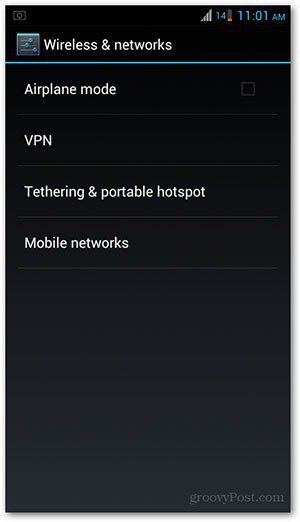
Appuyez sur Réseaux mobiles et assurez-vous qu’il existe uncochez à côté de Données activées. Sinon, appuyez dessus pour l'allumer. Vous devriez maintenant obtenir l’icône de données mobiles sur votre barre d’état. Vous êtes maintenant prêt à configurer les paramètres du point d'accès WiFi portable de votre téléphone.
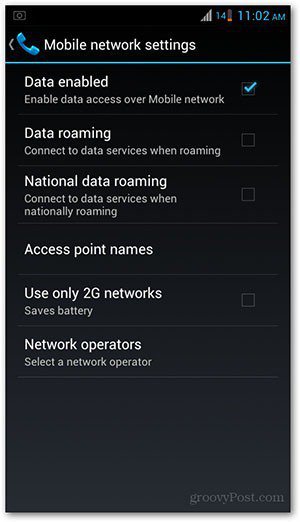
Activation du hotspot mobile
Depuis la page Paramètres de votre téléphone, accédez à Sans fil et réseaux. Choisissez Tethering & Portable Hotspot dans la liste.
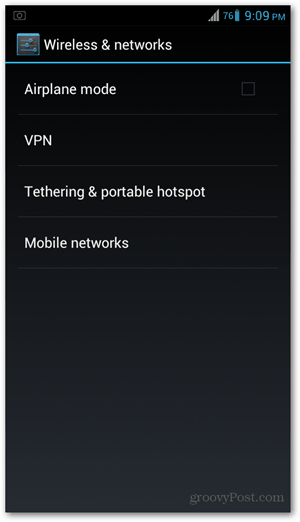
Puis appuyez sur Configurer le point d'accès WiFi.
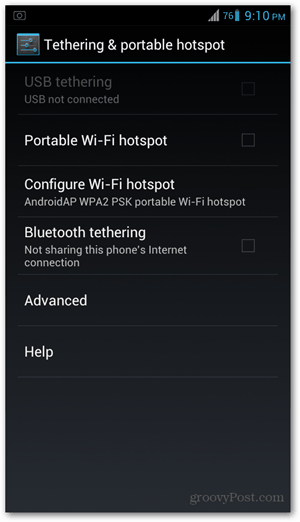
Entrez un nom pour votre point d'accès afin de l'identifier à partir d'autres réseaux disponibles. Dans l'exemple ci-dessous, je l'ai nommé groovy hotspot.
Pour définir un mot de passe, assurez-vous que Sécurité indiqueWPA2PSK ou WPAPSK. Notez que votre mot de passe doit comporter au moins huit caractères. Lorsque vous avez fini de le saisir, appuyez sur Enregistrer. Si vous ne souhaitez pas définir de mot de passe, choisissez Aucun dans ce champ.
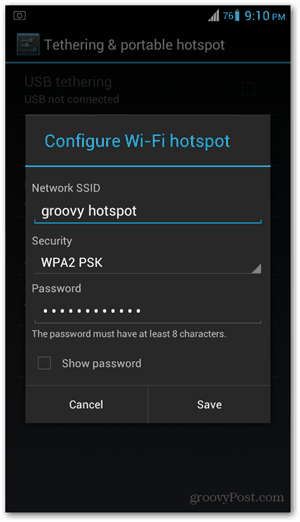
Vous serez ramené à l'écran précédent. Maintenant, appuyez sur Point d'accès WiFi portable à partir d'ici pour l'activer. Voir que taper dessus coche la case à cocher. Vous verrez également apparaître une fenêtre contextuelle dans votre barre d’état vous informant que le hotspot a été activé.
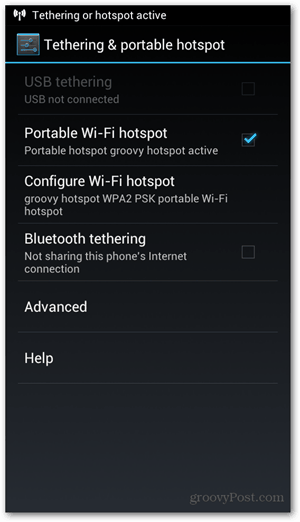
Il est maintenant temps de vous connecter depuis votre ordinateur portable ou votre ordinateur.tablette. Utilisez le mot de passe que vous avez configuré et vous devriez être connecté. N'oubliez pas de vérifier la batterie de votre téléphone, car un modem peut en altérer la vie. Si vous souhaitez vous connecter pendant une longue période, je vous recommande de brancher le téléphone pour le maintenir chargé.
Quelques choses à retenir
L’attachement est utile si vous n’avez pas d’autresource disponible pour la connexion Internet. Toutefois, les vitesses de navigation varient en fonction des vitesses de connexion de données mobiles de votre opérateur. Ne vous attendez donc pas à ce que cette configuration soit aussi rapide que celle que vous avez à la maison ou au travail. C’est une excellente alternative, mais ce n’est pas une option idéale ou fiable pour une connexion stable et rapide.
Dans les deux cas, l’attachement est un excellent moyen de contourner le problème.situations temporaires ou d'urgence où vous vous trouvez incapable de vous connecter d'une autre manière. En supposant que cela ne soit pas quelque chose que vous souhaitiez faire à chaque fois, l'attachement est un truc sympa qui accompagne la myriade de choses dont le système d'exploitation Android est capable.










laissez un commentaire